Xshell是一个强大的安全终端仿真软件,可以接受SSH1、SSH2和TELNET协议。用户可以通过家庭网络连接到远程主机,方便用户在家处理突发事件,使用户可以方便地管理远程主机。破解的Xshell版本可以加载和下载文件,非常方便。软件之家为您提供Xshell免费下载,下面是Xshell使用教程,对Xshell感兴趣的朋友一起看看吧
Xshell使用教程
Xshell如何连接到服务器?
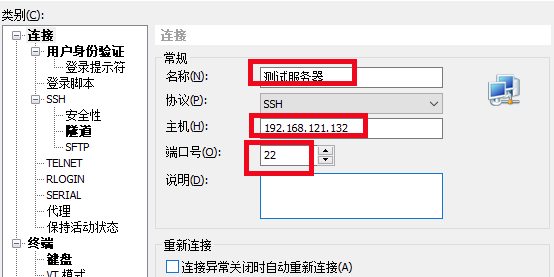
一、打开Xshell软件。已从此网站下载。打开软件后,单击文件顶部的[文件],然后从弹出菜单中选择[新建]。打开新窗口后,输入名称、主机和端口。单击[确定]。
二、返回到连接窗口,您将看到一个用于测试服务器的附加窗口,您必须单击[链接]。
三、弹出窗口询问您是否接受密钥,单击[接受并保存]。
四、输入用户名,您可以选中记住用户名的选项,然后在插入后单击[确定]。
五、输入密码并在插入后单击[确定]
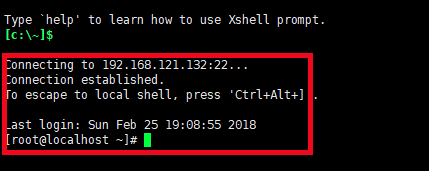
六、身份验证后,您的主机信息。将显示。
Xshell文件如何传输?
七、打开xshell软件。打开软件后,连接到服务器。
八、安装了一个仪器。35;yum安装lrzsz-y
九、输入\35;rpm-qa 124grab lrzsz检查服务器是否可以连接。图中所示的承诺表明连接成功。
十、连接完成后,输入\35;rz,然后可以打开“文件加载”窗口,选择要加载的文件并单击“打开”。
下载Xshell文件的方法?
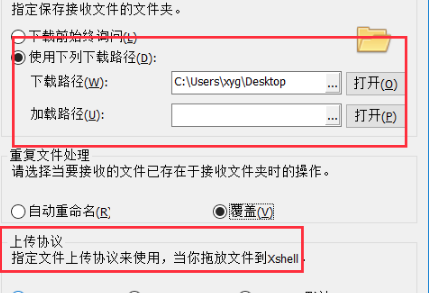
十一、输入命令\35;sz{file},然后将出现一个文件保存窗口,您可以选择下载的文件保存位置。
十二、如果要修复要保存的文件的路径,可以单击xshell顶部的[文件],在下面出现的文件中我们可以手动我们文件安放的位置,然后我们在点击文件加载。这个功能都是需要我们自己去选择的






